redo - aplikacja do szybkiego tworzenia aliasów
Redo1 to narzędzie, które umożliwia szybkie i łatwe stworzenie aliasu z kilku poleceń, które już wcześniej były wywołane.
Sprawdź artykuł o aplikacji hstr, która również przyspiesza pracę w terminalu
Instalacja
Poniżej skrypt instalujący wersję 0.5.0.
Zanim zainstalujemy to narzędzie, najlepiej sprawdzić najnowszą wersję na GitHub: release redo.
1REDO_VERSION=0.5.0
2wget https://github.com/barthr/redo/releases/download/v${REDO_VERSION}/redo_${REDO_VERSION}_Linux_x86_64.tar.gz
3tar -xf redo_${REDO_VERSION}_Linux_x86_64.tar.gz redo
4sudo mv redo /usr/local/bin
5rm -rf redo_${REDO_VERSION}_Linux_x86_64.tar.gz redo
Niestety w Ubuntu 20.04 nie są domyślnie wyeksportowane zmienne:
HISTFILEwskazująca na plik z historią poleceńEDITORwskazująca na edytor plików tekstowych
W celu poprawnego działania narzędzia możemy ustawić zmienne REDO_HISTORY_PATH i REDO_EDITOR
Poniżej skrypt, który dodaje te zmienne do pliku ~/.bashrc
1echo 'export REDO_HISTORY_PATH=$HISTFILE' >> ~/.bashrc
2echo 'export REDO_EDITOR=vim' >> ~/.bashrc
Zalecam też zmianę zachowania historii poleceń bash, aby:
- każde polecenie od razu po wpisaniu było dostępne w pliku
.bash_history(standardowo dopiero po zakończeniu sesji) - widoczne były polecenia z różnych sesji (jeżeli pracujemy na kilku jednocześnie)
1echo 'shopt -s histappend' >> ~/.bashrc
2echo 'export PROMPT_COMMAND="history -a; history -n; ${PROMPT_COMMAND}"' >> ~/.bashrc
Należy też dodać wczytywanie pliku z utworzonymi aliasami za pomocą tego narzędzia.
1echo 'source "$(redo alias-file)"' >> ~/.bashrc
Na koniec uruchamiamy zaczytanie wprowadzanych zmian do aktualnej sesji terminala.
1source ~/.bashrc
Cały skrypt do instalacji dostępny jest na GIST.
1curl https://gist.githubusercontent.com/speedlog/ae6c34cee56d758231560c64ac5f53e9/raw/28a4cf1e586e89ddc70aa4f8a96e4d489ad6ad2d/install_redo.sh | bash
Utworzenie aliasu za pomocą redo
W celu utworzenia aliasu należy wpisać polecenie redo.
Pokazuje się lista ostatnio uruchomionych poleceń.
Listę możemy przeglądać za pomocą strzałek góra/dół.
Możemy też filtrować historię wciskając / i wpisując fragment tekstu, którego szukamy.
Polecenia, które chcemy dodać do aliasu oznaczamy spacją. Przy wyborze pokazuje kolejność uruchomienia polecenia w aliasie.
Na koniec klikamy ENTER i wpisujemy nazwę jaką chcemy nadać dla danego aliasu.
Poniżej animacja z przykładem utworzenia aliasu rdk_install w celu:
- przełączenia się na katalog z projektem
- zaciągnięcia najnowszych zmian z repozytorium
- ustawienie za pomocą sdkman java w wersji 11 (to polecenie zostanie znalezione za pomocą filtrowania)
- przebudowania projektu za pomocą gradle (to polecenie zostanie znalezione za pomocą filtrowania)
- postawienia na nowo środowiska za pomocą docker-compose
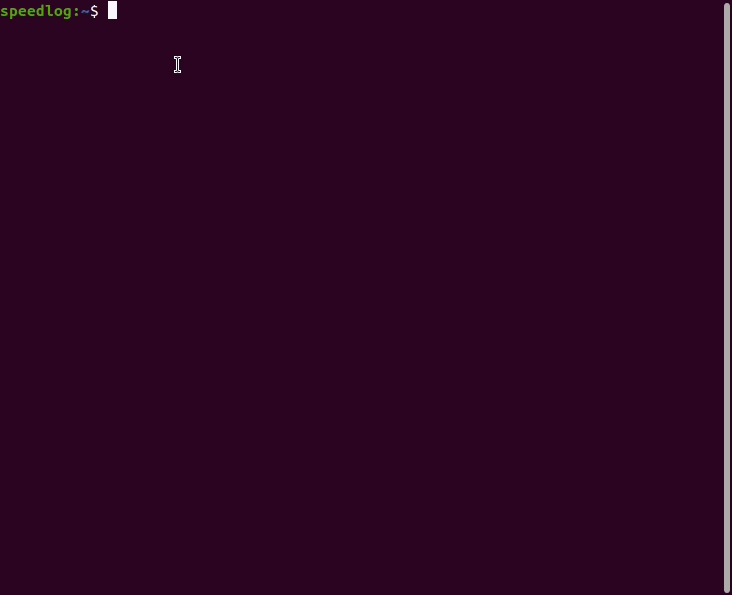
Wywołanie utworzonego aliasu
Utworzone aliasy znajdują się w pliku, którego nazwę można sprawdzić po uruchomieniu polecenia
1redo alias-file
Po utworzeniu aliasu, aby móc z niego natychmiast korzystać należy zaczytać plik
1source $(redo alias-file)
lub otworzyć nowy terminal.
Teraz wystarczy w linii poleceń użyć nazwy aliasu, która została nadana podczas tworzenia. W powyższym przykładzie było to run_rdk